
Se o espaço de armazenamento do seu mac estiver cheio ou quase cheio, é hora de liberar algum espaço. Você pode classificar manualmente seus arquivos e excluir os itens que ocupam mais espaço, como filmes, podcasts ou sistemas que você não usa mais. Você também pode excluir e-mails desnecessários no aplicativo Mail ou mover alguns dos arquivos que não acessa regularmente para armazenamento externo, como uma unidade externa ou iCloud.
Mas a maneira mais rápida e eficiente de liberar armazenamento no seu mac é otimizar o espaço de armazenamento no disco do seu computador.
Vídeo do dia
Como otimizar o espaço de armazenamento
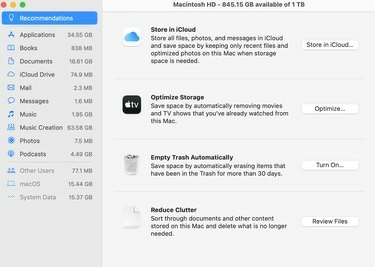
- No menu Apple no canto superior esquerdo da tela, clique em Sobre este Mac.
- Clique em Armazenamento. A barra de armazenamento começará a calcular a quantidade de espaço de armazenamento usado e disponível. Quando terminar de calcular, os segmentos coordenados por cores representam as diferentes categorias de arquivos.
- Clique no botão Gerenciar para abrir a janela de gerenciamento de armazenamento onde você pode optar por armazenar arquivos, fotos e mensagens no iCloud; otimize o armazenamento removendo programas de TV e filmes que você já assistiu, esvazie automaticamente a Lixeira; reduza a desordem classificando documentos e outros conteúdos que você não precisa.
- À medida que exclui arquivos e otimiza o armazenamento, você pode medir o progresso observando o espaço disponível mostrado na barra de armazenamento.
Antes de excluir arquivos, certifique-se de que você pode viver sem eles e que seu computador não precisa deles para funcionar.



